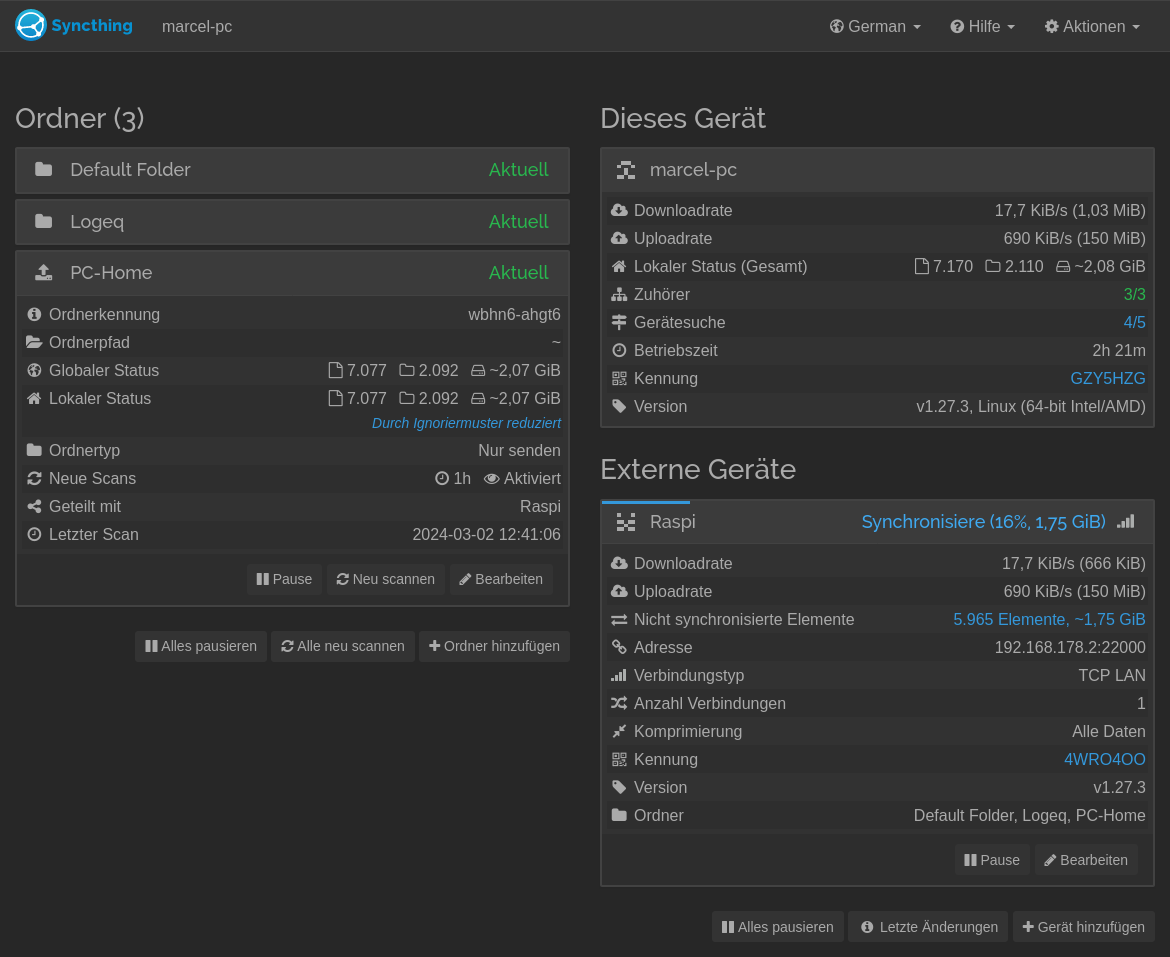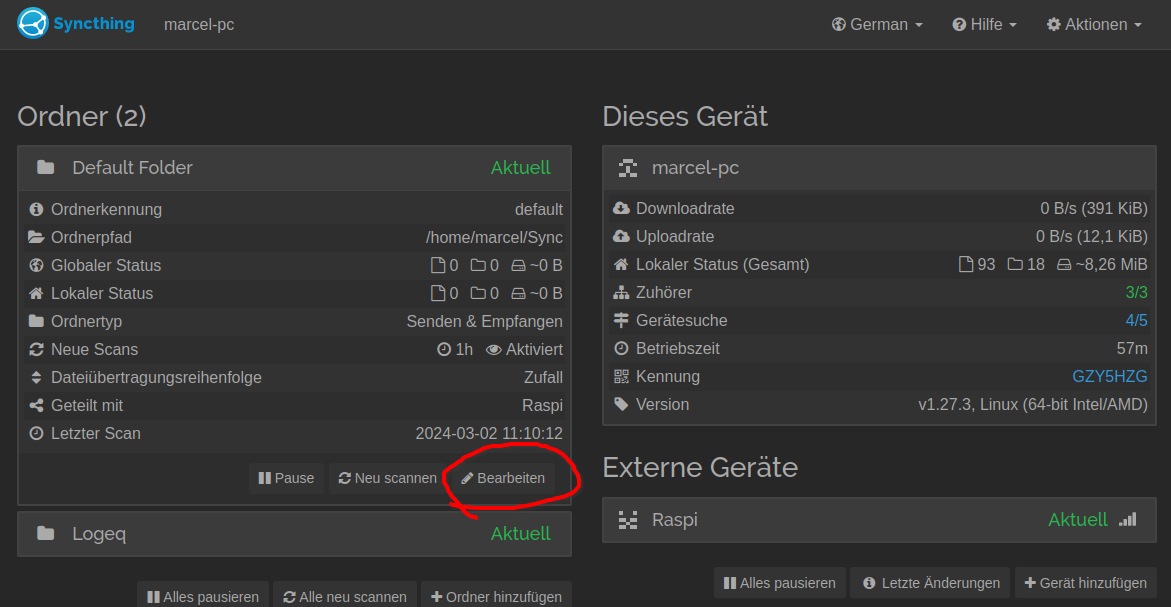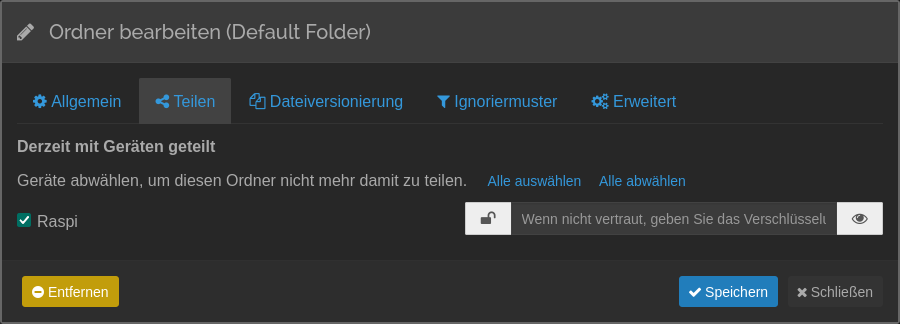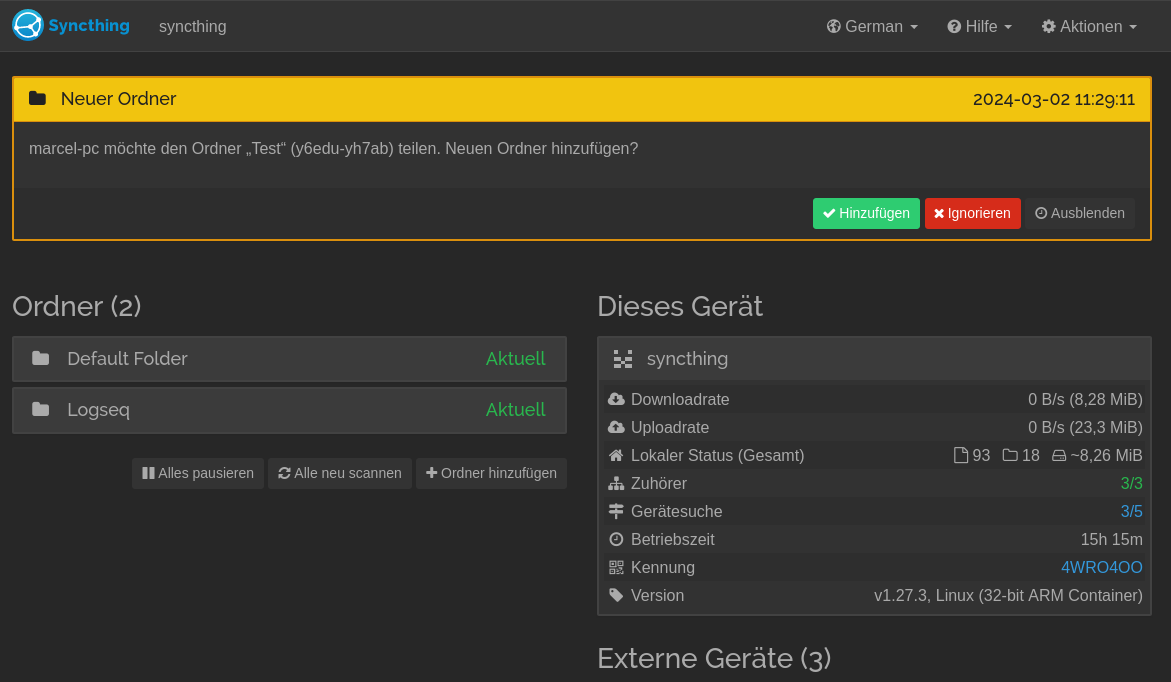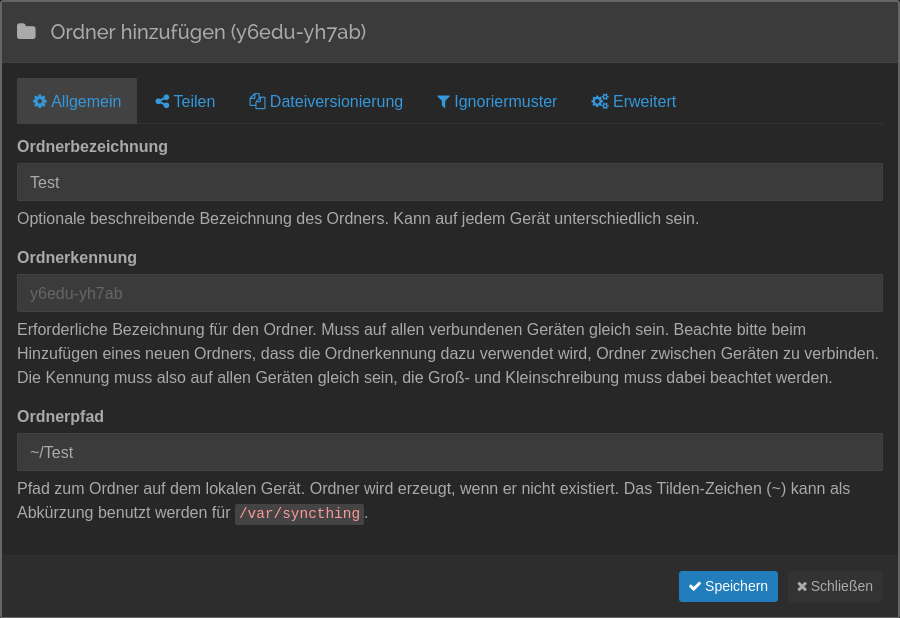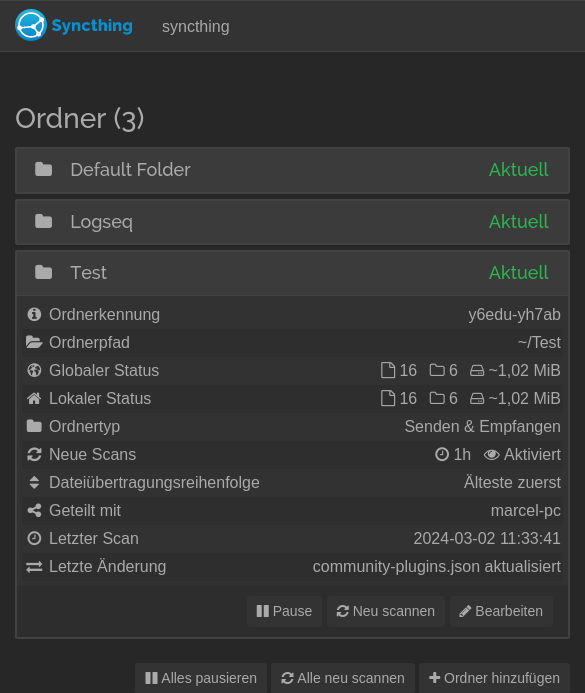Ordner teilen
Mit Teilen wird ein Ordner anderen Geräten zu Synchronisation angeboten.
Neuen Ordner hinzufügen und teilen
Wird ein neuer Order wie auf der Seite Ordner hinzufügen gezeigt hinzugefügt, so kann dieser auch direkt über das selbe Einstellungsmenü geteilt werden. Die Seite lässt sich folgend ausklappen
Ordner hinzufügen
{{@108}}
Vorhandener Ordner
Um einen Ordner zu teilen, der bereits vorhanden ist, wird in die WebUI gewechselt und in der Ordnerübersicht der gewünschte Ordner angeklickt, sodass die Details angezeigt werden. Nun ist dort die Schaltfläche Bearbeiten zu sehen, welche die Einstellungen öffnen.
Teilen
Die Optionen zum Teilen finden sich in dem Reiter Teilen.
Hier können nun alle Geräte angehakt werden, mit denen dieser Ordner synchronisiert werden soll. Soll dieser mit allen Geräten synchronisiert werden, kann auch auf Alle auswählen geklickt werden. Es werden alle Geräte angezeigt, mit denen dieser Rechner verbunden ist. Dazu müssen die Geräte explizit hinzugefügt werden.
Nachdem der Ordner geteilt wurde, wird beim Ziel der Ordner zur Synchronisation angeboten, aber noch nicht synchronisiert. Denn der Empfänger muss erst zustimmen, bevor der Ordner tatsächlich übertragen wird. Öffnen wir die WebUI beim Empfänger, sieht es wie folgt aus.
Nur wenn jetzt auf Hinzufügen geklickt wird, erfolgt eine Übertragung des Ordners und wird in die Liste der synchronisierten Ordner aufgenommen. Das Menü sieht genauso aus, als würde ein neuer Ordner erstellt oder hinzugefügt werden. D. h. es gibt nun die Möglichkeit diesen geteilten Ordner wieder mit anderen Geräten zu teilen. Dabei können wieder alle gewohnten Optionen angepasst werden wie z. B. Scan-Intervall oder ausschließlich Senden oder Empfangen. Weiterhin lässt sich der Name anpassen, sodass der selbe Ordner (kann immer anhand der Ordnerkennung eindeutig identifiziert werden) auf diesem Gerät anders heißt als auf dem ursprünglichen Gerät.
Nach einem Klick auf Speichern wird der neue Ordner in der Liste mit allen synchronisierten Ordner angezeigt. Auch der Status der Synchronisation wird angezeigt und auch auf allen geteilten Geräten ist der Status jederzeit ersichtlich. Damit lässt sich Konflikten vorbeugen, falls die Synchronisation noch nicht abgeschlossen ist, ist dies sichtbar und der Benutzer sollte besser warten, bevor Änderungen vorgenommen werden.
Sollte der Ordner größer sein und die Synchronisation entsprechend länger dauern, so wird ein Fortschritt in den WebUIs der synchronisierenden Clients angezeigt.